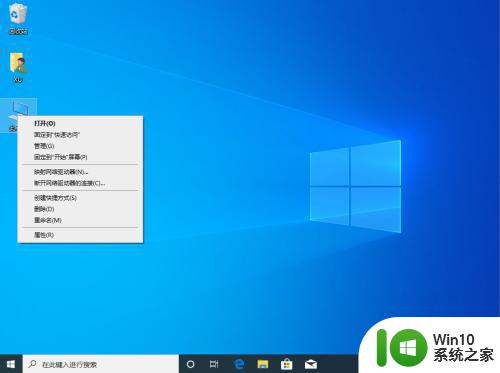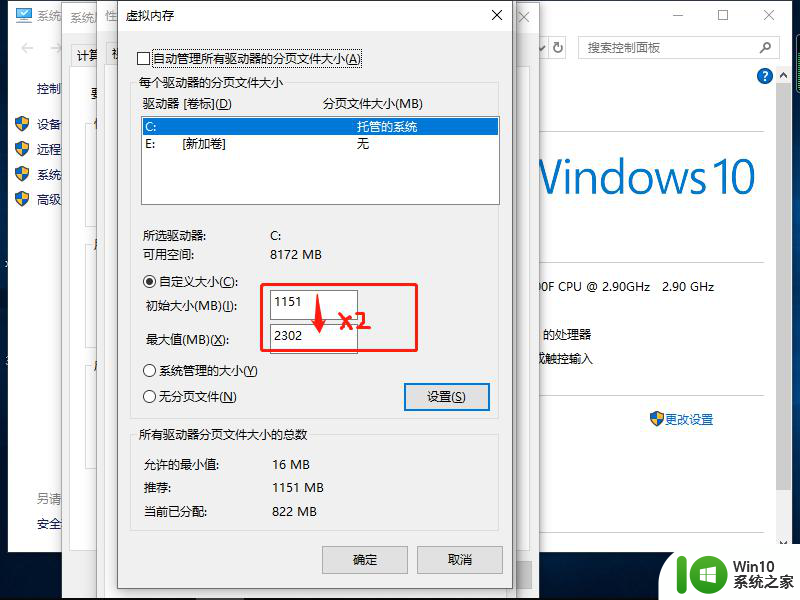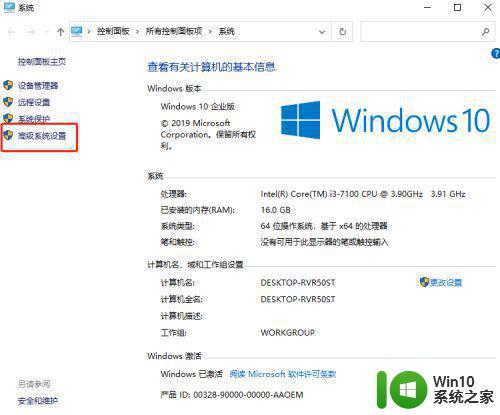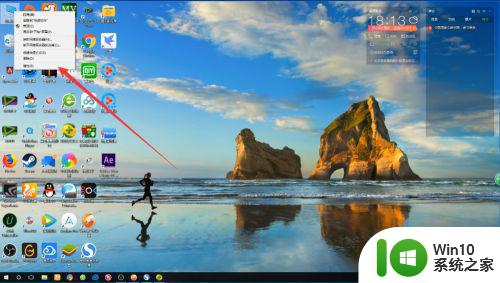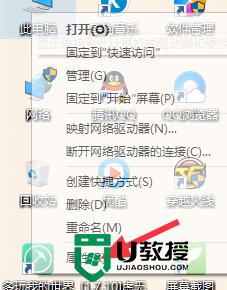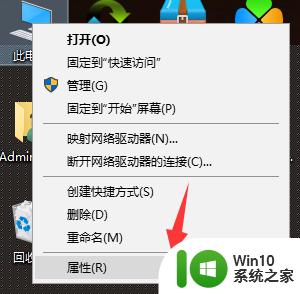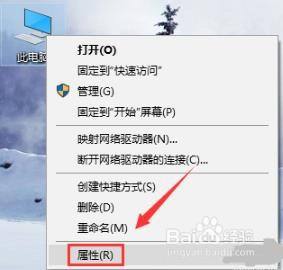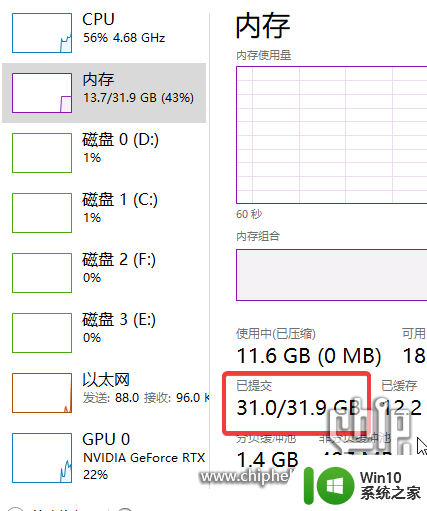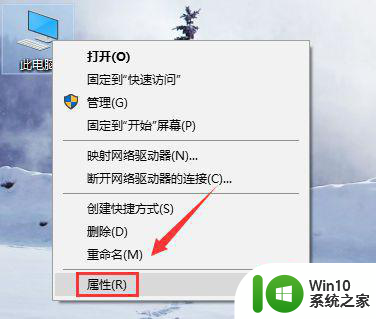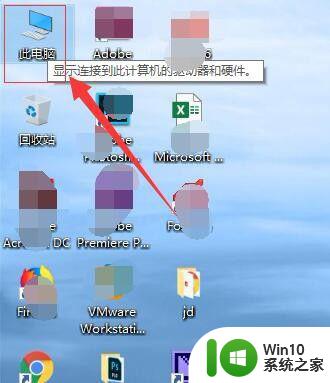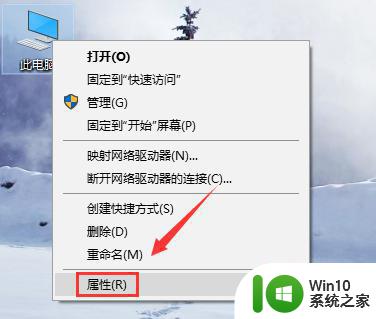win10虚拟内存设置详解,让你的电脑流畅运行; 如何根据计算机配置合理设置win10虚拟内存
更新时间:2023-05-22 15:01:47作者:xiaoliu
win10虚拟内存设置详解,让你的电脑流畅运行;,随着计算机软件及硬件技术的不断进步,我们的电脑系统往往也需要更大的内存来支持其运行和处理速度。而win10虚拟内存设置,则是一种帮助我们优化计算机内存利用的重要方法。但很多人并不清楚如何根据自己的电脑配置来合理设置,效果也会大打折扣。因此本文将为大家详细介绍win10虚拟内存的设置原理和操作方法,帮助你的电脑运行更加流畅。
具体方法如下:
1、右击此电脑选择属性,点击高级系统设置。
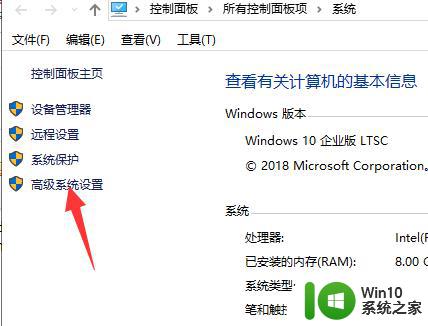
2、点击高级选项,随后点击高级下的性能设置。
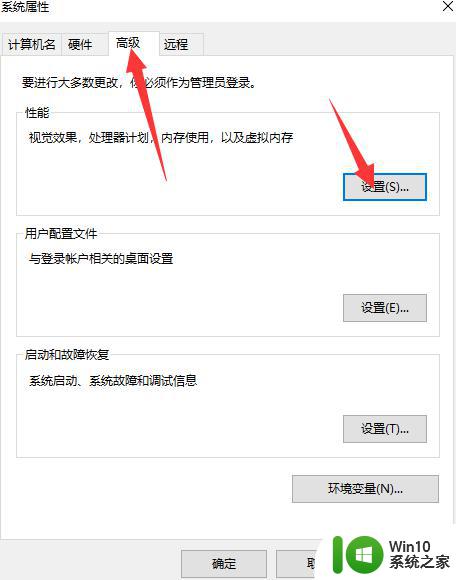
4、点击高级,点击更改。
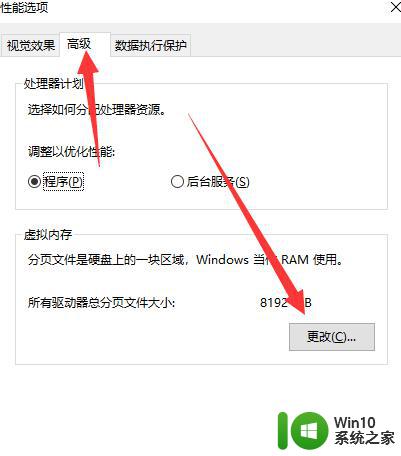
5、我们可以选择自动设置,也可以是手动进行设置。设置后点击确定即可。
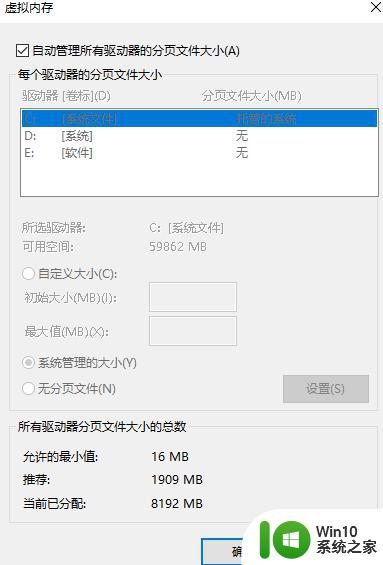
win10虚拟内存的设置对于电脑的运行效果至关重要。通过了解自己电脑的配置和对虚拟内存的合理设置,可以大大提高系统的运行速度和稳定性,让电脑流畅运行。希望这篇文章能对大家有所帮助。